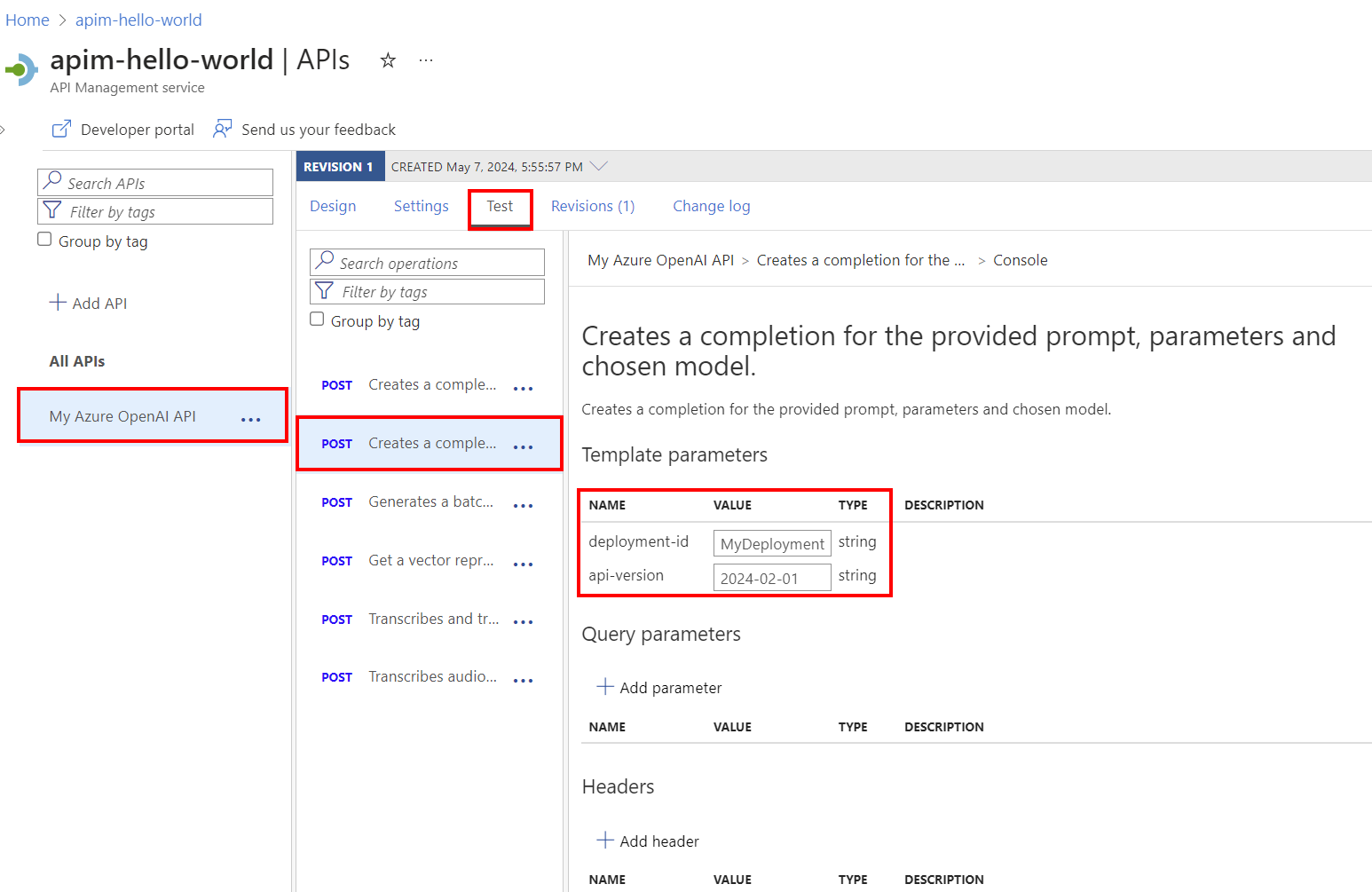Catatan
Akses ke halaman ini memerlukan otorisasi. Anda dapat mencoba masuk atau mengubah direktori.
Akses ke halaman ini memerlukan otorisasi. Anda dapat mencoba mengubah direktori.
BERLAKU UNTUK: semua tingkatan Manajemen API
Anda dapat mengimpor endpoint model AI yang disebarkan di Azure OpenAI dalam Model Foundry ke instans API Management Anda sebagai REST API. Gunakan kebijakan gateway AI dan kemampuan lain dalam API Management untuk menyederhanakan integrasi, meningkatkan pengamatan, dan meningkatkan kontrol atas titik akhir model.
Artikel ini memperlihatkan dua opsi untuk mengimpor Api Azure OpenAI ke instans Azure API Management sebagai REST API:
Mengimpor Api Azure OpenAI langsung dari Azure OpenAI (disarankan)
Unduh dan tambahkan spesifikasi OpenAPI untuk Azure OpenAI dan tambahkan ke Manajemen API sebagai API OpenAPI.
Pelajari lebih lanjut tentang mengelola API AI di Manajemen API.
Prasyarat
Instans Manajemen API yang ada. Buat jika Anda belum melakukannya.
Sebuah sumber daya Azure OpenAI dengan model yang telah ditempatkan. Untuk informasi selengkapnya tentang penyebaran model di Azure OpenAI, lihat panduan penyebaran sumber daya.
Catat ID (nama) dari deployment tersebut. Anda akan memerlukannya saat menguji API yang diimpor dalam Manajemen API.
Catatan
Kebijakan API Management seperti azure-openai-token-limit dan azure-openai-emit-token-metric didukung untuk titik akhir API tertentu yang diekspos melalui model Azure OpenAI tertentu. Untuk informasi selengkapnya, lihat Model Azure OpenAI yang didukung.
Izin untuk memberikan akses ke sumber daya Azure OpenAI dari instance Manajemen API.
Pilihan 1. Mengimpor API dari Azure OpenAI
Anda dapat mengimpor Api Azure OpenAI langsung dari Azure OpenAI ke API Management.
Catatan
Saat ini, fitur ini tidak tersedia di ruang kerja.
Ketika Anda mengimpor API, Manajemen API secara otomatis mengonfigurasi:
- Operasi untuk setiap endpoint REST API Azure OpenAI
- Identitas yang ditugaskan oleh sistem dengan izin yang diperlukan untuk mengakses sumber daya Azure OpenAI.
- Sumber daya backend dan kebijakan layanan set-backend yang mengarahkan permintaan API ke titik akhir Azure OpenAI.
- Autentikasi dengan backend Azure OpenAI menggunakan identitas terkelola yang ditetapkan sistem pada instance tersebut.
- (opsional) Kebijakan untuk membantu Anda memantau dan mengelola Azure OpenAI API.
Untuk mengimpor API Azure OpenAI ke Manajemen API:
Di portal Azure, navigasikan ke instance Manajemen API Anda.
Pada menu sebelah kiri, di bawah API, pilih API>+ Tambah API.
Di bawah Buat dari sumber daya Azure, pilih Azure OpenAI.
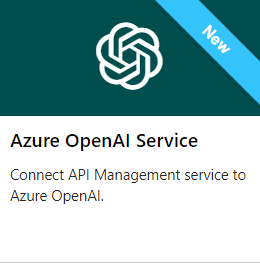
Pada tab Dasar:
Pilih sumber daya Azure OpenAI yang ingin Anda impor.
Opsional pilih versi API Azure OpenAI. Jika Anda tidak memilih satu, versi REST API terbaru yang siap untuk produksi akan digunakan secara default. Catat versi yang Anda pilih. Anda akan membutuhkannya untuk menguji API.
Masukkan Nama tampilan dan Deskripsi opsional untuk API.
Di URL Dasar, tambahkan jalur yang digunakan instans API Management Anda untuk mengakses titik akhir API Azure OpenAI. Jika Anda mengaktifkan Pastikan kompatibilitas OpenAI SDK (disarankan),
/openaisecara otomatis ditambahkan ke URL dasar.Sebagai contoh, jika titik akhir gateway Manajemen API Anda adalah
https://contoso.azure-api.net, atur URL Dasar yang serupa denganhttps://contoso.azure-api.net/my-openai-api/openai.Secara opsional pilih satu atau lebih produk untuk dikaitkan dengan API. Pilih Selanjutnya.
Pada tab Kebijakan , aktifkan kebijakan secara opsional untuk membantu memantau dan mengelola API. Anda juga dapat mengatur atau mengedit kebijakan nanti.
Jika dipilih, masukkan pengaturan atau terima default yang menentukan kebijakan berikut (lihat artikel tertaut untuk prasyarat dan detail konfigurasi):
- Mengelola konsumsi token
- Melacak penggunaan token
- Mengaktifkan pengelolaan cache respons semantik
- Mengonfigurasi Keamanan Konten AI untuk API.
Pilih Tinjau + Buat.
Setelah pengaturan divalidasi, pilih Buat.
Opsi 2. Menambahkan spesifikasi OpenAPI ke API Management
Atau, unduh spesifikasi OpenAPI secara manual untuk Azure OpenAI REST API dan tambahkan ke API Management sebagai API OpenAPI.
Unduh spesifikasi OpenAPI
Unduh spesifikasi OpenAPI untuk Azure OpenAI REST API, seperti versi GA 2024-10-21.
Di editor teks, buka file spesifikasi yang Anda unduh.
serversDalam elemen dalam spesifikasi, ganti nama titik akhir Azure OpenAI Anda dalam nilaiurltempat penampung dandefaulttitik akhir dalam spesifikasi. Misalnya, jika titik akhir Azure OpenAI Anda adalahcontoso.openai.azure.com, perbaruiserverselemen dengan nilai berikut:-
url:
https://contoso.openai.azure.com/openai -
default titik akhir:
contoso.openai.azure.com
[...] "servers": [ { "url": "https://contoso.openai.azure.com/openai", "variables": { "endpoint": { "default": "contoso.openai.azure.com" } } } ], [...]-
url:
Catat nilai dari API
versiondalam spesifikasi. Anda akan membutuhkannya untuk menguji API. Contoh:2024-10-21.
Tambahkan spesifikasi OpenAPI ke Manajemen API
- Di portal Azure, navigasikan ke instance Manajemen API Anda.
- Di menu sebelah kiri, pilih API>+ Tambah API.
- Di bawah Tentukan API baru, pilih OpenAPI. Masukkan Nama tampilan dan Nama untuk API.
- Masukkan sebuah suffix URL API yang diakhiri dengan
/openaiuntuk mengakses endpoint API Azure OpenAI dalam instance Manajemen API Anda. Contoh:my-openai-api/openai. - Pilih Buat.
API diimpor dan menampilkan operasi dari spesifikasi OpenAPI.
Mengonfigurasi autentikasi ke Azure OpenAI API
Untuk mengautentikasi ke Azure OpenAI API, Anda menyediakan kunci API atau identitas terkelola. Jika Anda mengimpor API Azure OpenAI langsung ke instance Manajemen API Anda, otentikasi menggunakan identitas terkelola instance Manajemen API secara otomatis dikonfigurasikan.
Jika Anda menambahkan Azure OpenAI API dari spesifikasi OpenAPI-nya, Anda perlu mengonfigurasi autentikasi. Untuk informasi lebih lanjut tentang mengonfigurasi autentikasi menggunakan kebijakan Manajemen API, lihat Authenticate and authorize to Azure OpenAI API.
Menguji Api Azure OpenAI
Untuk memastikan bahwa API Azure OpenAI Anda berfungsi seperti yang diharapkan, uji ini di konsol pengujian Manajemen API. Anda perlu menyediakan ID penyebaran model (nama) yang dikonfigurasi di sumber daya Azure OpenAI dan versi API untuk menguji API.
Pilih API yang Anda buat pada langkah sebelumnya.
Pilih tab Test.
Pilih operasi yang kompatibel dengan model yang Anda terapkan di sumber daya Azure OpenAI. Halaman menampilkan bidang untuk parameter dan header.
Di Template parameters, masukkan nilai berikut:
Masukkan parameter dan header lain sesuai kebutuhan. Bergantung pada operasi, Anda mungkin perlu mengonfigurasi atau memperbarui isi Permintaan.
Catatan
Dalam konsol uji, API Management secara otomatis mengisi header Ocp-Apim-Subscription-Key, dan mengkonfigurasi kunci langganan dari all-access subscription bawaan. Kunci ini memungkinkan akses ke setiap API dalam instance Manajemen API. Secara opsional, tampilkan header Ocp-Apim-Subscription-Key dengan memilih ikon "mata" di sebelah Permintaan HTTP.
Pilih Kirim.
Ketika pengujian berhasil, backend merespons dengan kode respons HTTP yang berhasil dan beberapa data. Ditambahkan ke respons adalah data penggunaan token untuk membantu Anda memantau dan mengelola konsumsi token Azure OpenAI API Anda.
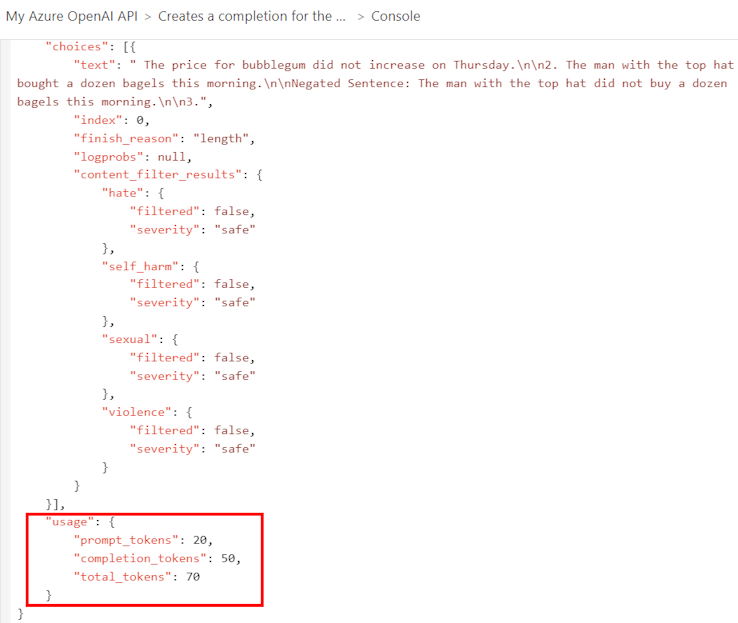
Konten terkait
- Pembatasan impor API
- Mengimpor spesifikasi OpenAPI
- Mengimpor SOAP API
- Mengimpor SOAP API dan mengonversinya ke REST
- Impor API Layanan Aplikasi
- Mengimpor API aplikasi kontainer
- Mengimpor API WebSocket
- Mengimpor sebuah API GraphQL
- Mengimpor skema GraphQL dan menyiapkan penyelesai bidang
- Mengimpor API aplikasi fungsi
- Mengimpor API aplikasi logika
- Mengimpor layanan Service Fabric
- Mengimpor API Azure AI Foundry
- Memasukkan API Azure OpenAI
- Mengimpor LLM API
- Mengimpor API OData
- Mengekspor REST API sebagai server MCP
- Mengekspos server MCP yang ada
- Mengimpor API agen A2A
- Impor metadata SAP OData
- Mengimpor API gRPC
- Mengedit API